

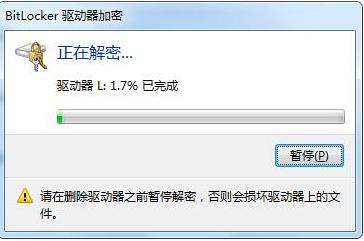
|
U盘的称呼最早来源于朗科科技生产的一种新型存储设备,名曰“优盘”,使用USB接口进行连接。U盘连接到电脑的USB接口后,U盘的资料可与电脑交换。而之后生产的类似技术的设备由于朗科已进行专利注册,而不能再称之为“优盘”,而改称“U盘”。后来,U盘这个称呼因其简单易记而因而广为人知,是移动存储设备之一。现在市面上出现了许多支持多种端口的U盘,即三通U盘(USB电脑端口、iOS苹果接口、安卓接口)。 U盘平常做为一个储存的工具,不过有用户为了避免别人看到U盘里面的数据文件,就将U盘设置密码,但是对u盘加密之后,每一次使用u盘时都需要解密才能打开u盘。这样就比较麻烦了,那么如何取消U盘密码呢?下面,小编就将取消U盘密码的操作方法告诉大家。 随着U盘的广泛使用,现在可谓是人守一个了,而有些用户觉得,优盘有加密,可以给U盘里面的数据得到保障,但是如果U盘里面没有什么重要的数据,就没必要进行U盘加密了。因为会显得十分麻烦,用一次U盘输一次密码。那么该怎么去取消U盘密码呢?为此,小编就来给大家带来了取消U盘密码的操作教程。 u盘加密怎么解除 打开控制面板,修改查看方式为大图标,点击“bitlocker驱动器加密”选项
取消U盘密码示例1 在新窗口中点击底下bitlocker驱动器加密的解锁驱动器
u盘加密示例2 在弹出的窗口中键入解锁密码,点击解锁
U盘示例3 之后在刚刚的窗口中直接点击“关闭bitlocker”
U盘密码示例4 在关闭bitlocker窗口中点击解密驱动器按钮
u盘加密示例5 静静等待解密过程,这个过程中不要拔出u盘。
取消U盘密码示例6 最后解密完成会弹出提示框,直接点击关闭按钮
取消U盘密码示例7 以上就是取消U盘密码的操作方法了。 U盘有USB接口,是USB设备。如果操作系统是WindowsXP/Vista/Win7/Linux/PrayayaQ3或是苹果系统的话,将U盘直接插到机箱前面板或后面的USB接口上,系统就会自动识别。 |
温馨提示:喜欢本站的话,请收藏一下本站!